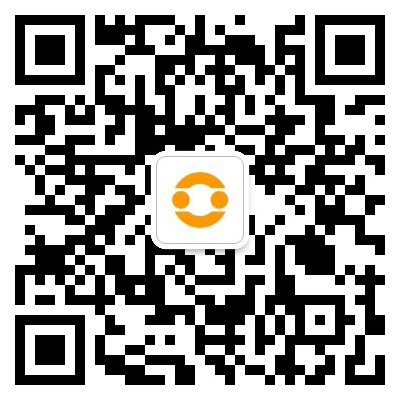今天三啼百科就给我们广大朋友来聊聊如何卸载mcafee,以下关于观点希望能帮助到您找到想要的答案。
mastercamx8安装后出现一个驱动器是什么
优质回答第一步:我们先安装MasterCAM X7主程序,点击mastercamx7-x64-web.exe这个安装命令,打开安装语言对话框,这里我们选择安装简体中文,然后点击确定,如图:
简体中文
然后打开x7必须安装一些项目的对话框,点击安装,如图:
进行安装
安装完成必须项目之后,点击下一步,如图:
点击下一步
在出现的许可证协议对话框中,点击我接收该协议,然后点击下一步,如图:
接受许可证协议
在打开的用户信息对话框中,手动添加 用户姓名和单位 两个内容,然后点击下一步,如图:
添加用户信息
然后打开目的文件夹和共享文件夹对话框,我们可以在这对话框中更改安装路径,如图:
选择目的和共享文件夹
首先我们先更改主程序的安装路径,点击更改命令,打开 更改当前目的文件夹对话框 ,然后更改安装路径,再点击确定,如图:
更改安装路径
我们可以看到在目的文件夹和共享文件夹对话框中可以看到路径已经发生了改变,同理共享文件安装路径也是这样选择,这里我们就不再改变了,然后我们点击一下步,如图:
文件夹
在出现的SIM和Unit type对话框,这里有一点需要注意:Hasp与NetHasp区别在于你是否允许其他用户通过网络连接来共享你的信息。hasp只允许你的软件本地运行,而不允许其他机器通过网络连接到你的机器共享你的产品软件。而Net的话支持了用户并发,就相当于你开设了一个共享属性,允许一定量的用户来访问你的软件信息。 我们选择 NETHASP和inch,然后点击下一步,(用户可以根据自己的需要,进行选择)如图:
选择
然后点击安装命令进行安装,如图:
进行安装
正在安装,如图:
正在安装
安装完成,点击完成命令,退出主程序,如图:
安装完成
第二步:破解软件
首先我们先打开破解文件,如图:
打开破解文件
在破解文件中找到Mastercam.exe,并进行复制,如图:
复制
粘贴到 Mastercam X7安装目录 (这里为e:\Program Files\mcamx7\) 并覆盖原来的文件,如图:
替换文件
替换完成以后,就要安装 USB- 驱动 , 也就是要重启一下计算机,这里需要注意的是,重启计算机的时候要摁F8键,以 禁用驱动程序签名强制 的方式启动。
电脑启动完成后,复制文件夹USB-Emul_Win64到c盘,如图:
复制到c盘
然后打开USB-Emul_Win64文件,双击mcamX7_nethasp_SSQ.reg程序,如图:
双击程序
出现的注册表编辑器中选择是,如图:
点击是
在弹出来的下一个注册表编辑器中选择确定,如图:
选择确定
然后双击USB-Emul_Win64文件夹下面的批处理文件,等到待找到并安装新的系统设备(电脑右下角有提示)。注意:如果如果双击install.bat后,电脑没有反应,电脑右下角没有提示,按照下面方法手动添加驱动:
首先我们重启电脑按F8进入(禁用驱动程序数字签名强制)模式后,点击 我的电脑 属性 ,打开属性对话框,在对话框的右侧选择 设备管理器,打开设备管理器对话框,在设备管理器中选择操作—添加过时硬件命令,如图:
添加过时硬件
在添加硬件向导中点击下一步,如图:
下一步
选择手动安装,然后点击下一步,如图:
选择手动安装
在安装硬件类型对话框中选择 显示所有设备 然后点击下一步,如图:
下一步
在添加硬件对话框中选择 从磁盘安装,如图:
从磁盘安装
从磁盘安装中选择游览命令,如图:
游览
浏览到“USB-Emul_Win64”目录下的mcamvusb.inf-确定,如图:
游览路径
安装硬件,如图:
安装硬件
关闭驱动程序,完成安装,如图:
关闭驱动程序
安装完成后,我们可以看到在设备管理器—系统设备的下面出现了 Virtual Usb Bus Enumerator 的设备,如图:
安装Virtual Usb Bus Enumerator设备
然后打开安装目录下 e:Program Files\mcamx7\NHaps X 出现如下对话框:
对话框
进行选择
安装到这里我们就可以启动MasterCAM X7软件了,但是每次启动计算机时要按 F8 > "禁用驱动程序签名强制 " 方式启动。这样就有些麻烦了,下面我们接着讲取消 F8— 禁用驱动程序签名强制 仍能正常启动的方法。
第三步:取消 F8— 禁用驱动程序签名强制,MasterCAM X7仍能正常启动
首先我们先打开破解文件找到Driver Signature Enforcement Overrider软件,如图:
找到 dseo 文件
双击打开该文件,然后点击下一步,如图:
点击下一步
在接着的对话框选择是,如图:
点击是
点选第一个“Enable Test Mode”选项启用测试模式,然后点击下一步,如图:
选启用测试模式
在对话框中选择是,如图:
选择是
点选第三个“Sign a System File”选项,然后点击下一步,如图:
选择第3项
手动输入它们的地址这样就通过DSEO获得了测试签名认证。用手动输入:或者复制粘贴,
地址是这个c:\windows\system32\DRIVERS\mcamvusb.sys
手动输入网址
下面在这简单介绍一下找驱动程序文件的方法:
首先点击计算机—属性—设备管理器—系统设备—Virtual Usb Bus Enumerator,然后点击属性,打开Virtual Usb Bus Enumerator属性对话框,然后选择驱动程序详细信息,在信息对话框中找到驱动文件路径,如图:
流程图
然后在donel对话框中选择确定,如图:
选择确定
然后退出程序,如图:
退出程序
这样破解就完成了,破解完成,然后必须重新正常启动一下电脑,这样软件就可以避免F8键正常使用了,如图:
软件正常使用
软件是可以用了,同时细心点你会发现桌面上添加了一个水印,
水印
下面就介绍去除水印的方法。
第四步:去除电脑上的水印
首先我们在桌面上选择 开始,然后在搜索命令中输入 cmd,如图
cmd命令
然后回车,打开驱动程序的对话框,如图:
驱动程序
然后在里面输入 bcdedit -testsigning off,如图:
输入
然后回车,出现如下命令后进行关闭
关闭
然后重启电脑,我们就可以看到水印已经没有了。
Mastercam关机后下次开机重新添加新硬件
优质回答首先我们重启电脑按 F8 进入 (禁用驱动程序数字签名强制) 模式后, 点击 我的电脑 属性 ,
打开属性对话框,在对话框的右侧选择 设备管理器,打开设备管理器对话框,在设备管理器中选择操作—添加过时硬件命令,在添加硬件向导中点击下一步,选择手动安装(高级),然后点击下一步,在安装硬件类型对话框中选择 显示所有设备 然后点击下一步,在添加硬件对话框中选择 从磁盘安装从磁盘安装中选择游览命令浏览到安装包里的“USB-Emul_Win64”目录下的 mcamvusb.inf-确定,安装硬件点确定继续安装。
Mastercam X7卸载不了怎么办?
优质回答有以下两种方法:
方法一:设备管理器卸载(推荐)
1、如果您已经安装了驱动,那么您可以进入设备管理器里,找到“Mastercam X7-2022 Virtual USB Bus”。
2、右键该设备,单击“卸载设备”。
3、勾选“删除此设备的驱动程序软件”后,点击“卸载”按钮。
4、重启电脑,然后就可以通过1.1.0.11版本安装器安装最新版本驱动了。 如果驱动已经被卸载,可以先重新安装一次,然后再重复上述操作。
方法二:手动卸载
如果已经通过安装器卸载了驱动,或者手动卸载时忘记勾选“删除此设备驱动程序软件”,那么可以尝试通过命令行进行卸载。
1、下载NSudo
您可以从GitHub上直接下载最新的NSudo发行版和源代码。* 如果您手头有dism++,也可以使用dism++代替NSudo。
2、运行NSudo
解压Nsudo后,运行Nsudo LauncherNSudo.bat。* 如果您使用dism++,可以直接在dism++的工具箱里运行“春哥附体”来达到同等效果。
3、调用命令提示符
如果您使用的是NSudo,请在“打开”一栏中输入“cmd”,并确保上方用户是TrustedInstaller。如果您是dism++用户,直接在窗口里输入“cmd”即可。
4、删除驱动残留
在命令提示符窗口中,依次输入下列内容:cd %systemroot%system32driverstoreFileRepositorydir |findstr mcamvusb7
如果执行正确,将会出现下列内容:
您需要将图中反白部分复制下来备用。(每台电脑的这个目录名未必相同,本机显示的为准)rd /s /q ***将上一行记下的目录名替换此处的***
如果一切顺利,就可以直接通过1.1.0.11版本安装器安装最新版本驱动了。如果出现了这样的错误,那么就需要自行前往设备管理器里检查一下驱动是不是真卸载了。
装好的mastercamx9,打开提示崩溃,是什么原因?
优质回答软件没装好,重新下载一个安装包。
1、首先,先下载好mastercam软件,下载安装包的大小为3.01G,双击打开setup.exe安装文件,然后再安装界面选择第一个选项。
2、接下来有个语言选择,默认中文简体,选择mastercam x9安装,安装路径这些最好默认,以便于能安装打开成功。
3、然后等待10分钟左右的时间安装,电脑配置高安装则较快。安装后不要选择安装后打开的选项(取消“退出时打开cam”),也就是等一下要移植文件的。
4、到了关键的步骤,我们会有一个USB-Emul_Win64的文件,双击里面的mcam_X5_X7_hasp_SSQ,也就是一个注册表编辑器、点击确定。
5、打开计算机设备管理器,选中自己的计算机名,依次点击操作--添加过时硬件。按照下图所示的步骤,依次点击下一步,选择mcamvusb这个文件。
6、如果安装到这个界面,说明了已经基本成功了。(win10需要进入安全模式,禁用签名才可以的)
7、最后,把图下选中的文件复制替代到相关的安装路径中。这样就能安装成功了。
mastercamx9旋转阵列有时经常没反应
优质回答您要问的是mastercamx9为什么旋转阵列经常没反应?两种办法:电脑配置问题、重新安装mastercamx9。
1、配置问题:mastercamX6的系统,包括2017都要求在64位的系统上安装,不再支持32位系统。要使用9版本,WIN10的操作系统的兼容性不好,可以使用XP系统来安装。
2、重新安装mastercamx9:1、首先,先下载好mastercam软件,下载安装包的大小为3.01G,双击打开setup.exe装文件,然后再安装界面选择第一个选项。2、接下来有个语言选择,默认中文简体,选择mastercam x9安装,安装路径这些最好认,以便于能安装打开成功。3、然后等待10分钟左右的时间安装,电脑配置高安装则较快。安装后不要选择安后打开的选项 (取消“退出时打开cam”),也就是等一下要移植文件的。4其次会有一个USB-Emul_Win64的文件,双击里面的mcam X5 X7_hasp SSQ,一个注册表编辑器,点击确定。其次打开计算机设备管理器,选中自己的计算机名,依次点击操作、添加过时硬件。依点击下一步,选择mcamvusb这个文件。最后,把选中的文件复制替代到相关的安装路径中。即可安装成功。
虽然我们无法避免生活中的问题和困难,但是我们可以用乐观的心态去面对这些难题,积极寻找这些问题的解决措施。三啼百科希望如何卸载mcamvusb.sys,能给你带来一些启示。